Integrando seu Timely Software de gerenciamento de eventos com MailChimp permite enviar boletins informativos de eventos, atualizações de eventos e coletar endereços de e-mail de usuários interessados em seus eventos. Aprenda todas as etapas neste guia do usuário. Este guia orientará você nas etapas para conectar-se perfeitamente Timely com MailChimp e gerencie com eficiência as comunicações do seu evento.
1. Benefícios de enviar boletins informativos de eventos com MailChimp
O envio de newsletters de eventos através do MailChimp oferece inúmeros benefícios, como:
- Comunicação Aprimorada: Mantenha seu público informado sobre os próximos eventos, mudanças e atualizações importantes.
- Maior envolvimento: Boletins informativos regulares ajudam a manter uma conexão com seu público, aumentando o engajamento e a participação.
- Gestão Eficiente: Automatize o processo de envio de newsletters, economizando tempo e garantindo a entrega pontual das informações.
- Personalização: Personalize newsletters para atender segmentos específicos de público, tornando sua comunicação mais relevante e eficaz.
2. Como enviar boletins informativos MailChimp com Timely
2.1 Crie uma conta MailChimp
Para enviar boletins informativos automatizados relacionados a eventos ao seu público, primeiro você precisa de um MailChimp conta. MailChimp oferece contas gratuitas, com taxas aplicáveis somente quando você excede certos limites de e-mails enviados e assinantes.
- Preencha as informações completas da conta, incluindo seu endereço. Isto é exigido pelas leis anti-spam da maioria dos países.
- Familiarize-se com as listas e campanhas do MailChimp. Se estes forem conceitos novos, revise a documentação do MailChimp sobre como configurar listas e campanhas. Comece criando uma lista de teste e adicionando seu próprio endereço de e-mail a ela.
2.2 Conecte sua conta MailChimp ao Timely
Depois de criar sua conta MailChimp, você precisará autorizar Timely para se conectar à sua conta seguindo estas etapas:
- Login em sua Timely conta.
- Vou ao Distribuição cardápio e depois MailChimp.
- Clique no Conecte-se ao MailChimp botão.

- Faça login em sua conta MailChimp e clique em Permitir.
2.3 Configurando um boletim informativo de evento
Boletins informativos de eventos são e-mails regulares enviados ao seu público com uma lista dos próximos eventos. Você pode criar um boletim informativo do evento dentro do seu Timely calendário seguindo estas etapas:
- Selecione qualquer um Newsletter or E-mail único.
- Escolha a lista para a qual você gostaria que o boletim informativo ou e-mail do evento fosse enviado.
- Escolha a frequência: diária, semanal ou mensal e defina o horário de envio da newsletter do evento.
- Filtre os eventos a serem enviados em sua newsletter selecionando categorias, tags, organizadores e locais.
- Crie o assunto do e-mail.
- Adicione o conteúdo do e-mail.
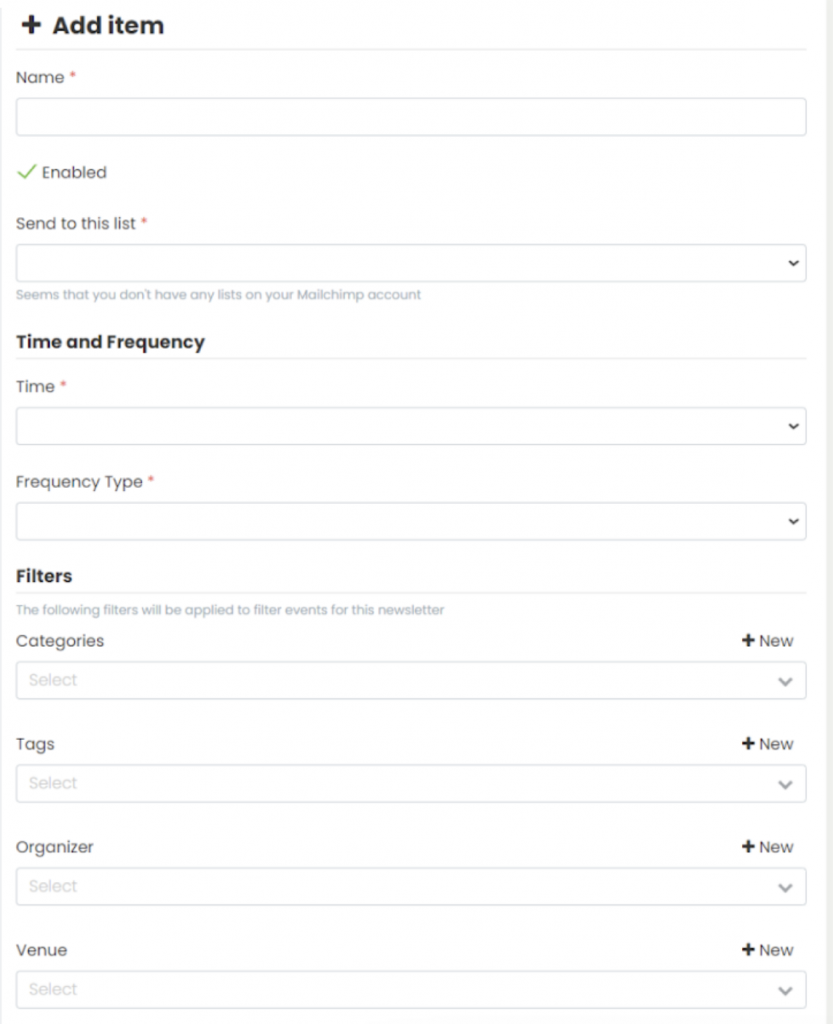
2.4 Visualize seus boletins informativos de eventos
Para visualizar a aparência do boletim informativo do evento antes que seus assinantes o recebam:
- Digite seu endereço de e-mail na seção de visualização.
- Clique Enviar visualização.
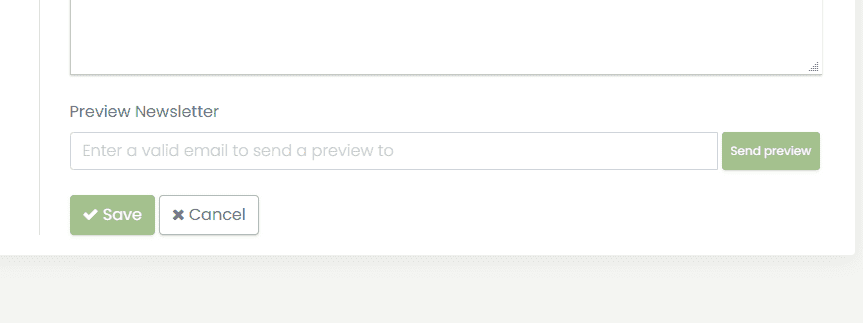
3. Você receberá um e-mail automático contendo uma prévia da newsletter do seu evento.
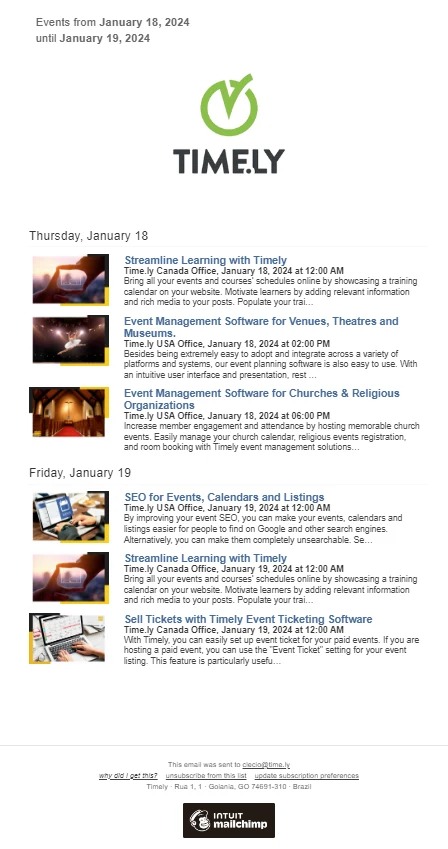
Integração Timely com MailChimp para envio de newsletters de eventos agiliza seu processo de comunicação, garantindo que seu público permaneça informado e engajado. Seguindo essas etapas, você pode configurar e gerenciar facilmente seus boletins informativos de eventos, aprimorando seus recursos de gerenciamento de eventos com Timelyrecursos poderosos do.
Precisa de ajuda adicional?
Para obter mais orientação e suporte, visite nosso Central de Ajuda. Se você tiver alguma dúvida ou precisar de assistência, não hesite em entrar em contato com nossa equipe de sucesso do cliente abrindo um ticket de suporte em seu Timely painel da conta.
Caso necessite de assistência adicional na implementação e utilização Timely sistema de gerenciamento de eventos, temos o prazer de ajudar. Explore todos os serviços profissionais podemos oferecer-lhe, e entrar em contato com a gente hoje!